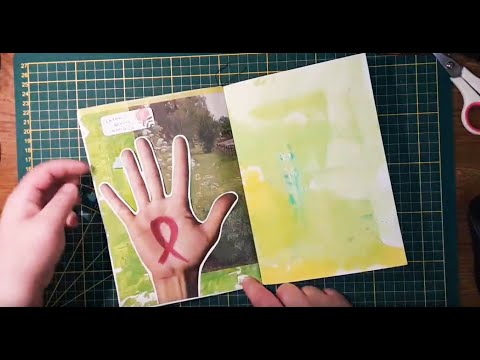Андройд төхөөрөмжөө Windows компьютерт холбох нь утас, компьютер хоёрын хооронд файл хуваалцах эсвэл утсаа цэнэглэхээс үл хамааран маш тохиромжтой. Утсаа холбох нь маш хялбар бөгөөд тохиромжтой боловч заримдаа таны компьютер болон төхөөрөмж хоорондоо холбоо барихгүй байгаа нь сэтгэл дундуур байх болно. Андройд төхөөрөмжөө компьютерт холбох алхамууд болон холбогдох асуудлыг шийдвэрлэх, мөн стандарт USB кабелиар тогтмол холбох боломжтой байх алхмуудыг дагана уу.
Алхам
3 -р аргын 1: Компьютерт холбогдох

Алхам 1. Андройд төхөөрөмжөө асаана уу
Тэд хүч чадал, үнэмлэхүй хүч үнэхээр авлигад автдаг гэж хэлдэг, гэхдээ хүчгүй бол утсаа яах вэ?
Андройд төхөөрөмжөө асаахын тулд цахилгаан товчийг дарна уу

Алхам 2. USB кабелийг холбоно уу
Файл хуваалцах ажлыг DropBox гэх мэт үүлд суурилсан үйлчилгээгээр дамжуулан хийж болох боловч стандарт USB кабель нь таныг ажиллаж байх үед утсаа цэнэглэх боломжтой бөгөөд интернет холболт шаарддаггүй (хэрэв байхгүй бол).
Андройд төхөөрөмжийн порт болон компьютер дээрх USB порт руу микро USB-USB кабелийг холбоно уу

Алхам 3. Холболтын төрлөө сонгоно уу
Та утсаа цэнэглэх, файл нэмэх, устгах эсвэл Андройд төхөөрөмж болон Windows компьютерийн хооронд файл хуваалцахын тулд холбогдож болно.
- Андройд төхөөрөмж дээрээ хуруугаараа дэлгэцийн дээд хэсгээс доош шударна уу. Энэ нь мэдэгдлийн тавиурыг нээх болно.
- Тохирох сонголтыг хий (Медиа төхөөрөмжийн сонголтоор холбогдсон, USB хадгалалт эсвэл зөвхөн цэнэглэх). Эдгээр болон бусад сонголтууд нь таны Андройд төхөөрөмжийн үйлдвэрлэгчээс хамаарч байж болно.

Алхам 4. Файл хуваалцахын тулд холбогдоно уу
Таны компьютер болон Андройд төхөөрөмж амжилттай холбогдсон тул та файл хуваалцах, нэмэх, устгах боломжтой.
Нээх замаар Андройд төхөөрөмж рүүгээ очно уу Төхөөрөмж ба файлууд Windows компьютер дээрээ жагсаалтаас Андройд төхөөрөмжөө сонгоод файл хуваалцах, нэмэх, устгах ажлыг эхлүүлнэ үү.
3 -ийн 2 -р арга: Таны холболтын алдааг олж засварлах

Алхам 1. Ойлгомжтой эсэхийг шалгаарай
Ихэнхдээ энэ нь үл тоомсорлодог хамгийн тодорхой асуудал бөгөөд утасны техникийн дэмжлэг нь таны компьютер залгагдсан эсэхийг асууж, интернет үйлчилгээ үзүүлэгч модемоо дахин асаахыг шаарддаг шалтгаан байдаг.
Таны Андройд төхөөрөмж асаалттай, микро USB-ээс USB кабель нь таны Андройд төхөөрөмж болон Windows компьютерт холбогдсон эсэхийг шалгаарай

Алхам 2. Андройд төхөөрөмжийнхөө тохиргоог шалгана уу
Хэрэв энэ нь кабель биш бол энэ нь энгийн тохируулгын асуудал байж магадгүй юм.
- Андройд төхөөрөмж дээрээ нээнэ үү Тохиргоо.
- Руу чиглүүлэх Хадгалах.
- Дарна уу USB компьютер баруун дээд буланд байгаа холболтыг нээнэ үү USB компьютерийн холболт сонголтууд.
- Медиа төхөөрөмж (MTP) сонгогдсон эсэхийг шалгана уу.

Алхам 3. Компьютерийн драйвертай холбоотой асуудлыг шалгана уу
Хэрэв энэ нь кабель биш бөгөөд энэ нь тохиргоо биш бол энэ нь хуучирсан драйвер байж магадгүй юм.
- Windows компьютер дээрээ очно уу Хэвлэгч ба төхөөрөмжүүд хяналтын самбар.
- Хэрэв таны төхөөрөмж энд "Тодорхойлогдоогүй" төхөөрөмж хэлбэрээр гарч ирвэл, төхөөрөмжөө аюулгүйгээр зайлуулах, системийн тавиур дээрх медиа гаргах товчийг сонгоод төхөөрөмжийг 3 -р арга - Windows драйвераа шинэчлэхийг үргэлжлүүлнэ үү.
3 -р арга 3: Windows драйвераа шинэчлэх

Алхам 1. Төхөөрөмжийн менежерийг нээнэ үү
Төхөөрөмжийн менежер нь таны компьютерт хавсаргасан техник хангамжийг харах, хянах боломжийг олгодог.
Windows компьютер дээрээ. Рүү очно уу Төхөөрөмжийн менежер дотор Хяналтын самбар мөн нээх бол хоёр дарна уу.

Алхам 2. Төхөөрөмжөө олоорой
Энэ бол таны компьютер "хардаг" боловч танихгүй таны Андройд төхөөрөмж юм.
Дотор Төхөөрөмжийн менежер "АХБ" гэсэн тэмдэглэгээ бүхий төхөөрөмжийг хайж олох.

Алхам 3. Драйверийг шинэчлэх
Төхөөрөмжийн драйвер бол таны компьютер болон таны Андройд гэх мэт төхөөрөмжийн хоорондох холболтыг хянадаг програм хангамж юм.
- Төхөөрөмжөө байрлуулсны дараа төхөөрөмжийн нэрний зүүн талд байгаа жижиг сумыг дарж бүлгээ өргөжүүлнэ үү.
- Одоо төхөөрөмж дээр хулганы баруун товчийг дараад сонгоно уу Жолоочийн програм хангамжийг шинэчлэх. The Жолоочийн програм хангамжийг шинэчлэх цонх нээгдэх болно.
- "Драйверын програм хангамж хайх эсвэл хайх" гэж асуухад үүнийг сонгоно уу үзэх, энэ нь таныг дараагийн алхамд хүргэх болно.
- Сануулах үед "Миний компьютер дээрх төхөөрөмжийн драйверуудын жагсаалтаас сонгохыг зөвшөөрнө үү" гэснийг сонгоод дараагийн алхам руу орно уу.
- Боломжтой сонголтуудаас "MTP USB төхөөрөмж" -ийг сонгоод дарна уу Дараачийн.
- Шинэчлэгдсэн Төхөөрөмжийн драйверийг суулгах бөгөөд таны Андройд төхөөрөмжийг таны Windows компьютер дээр мультимедиа төхөөрөмж гэж хүлээн зөвшөөрөх болно.